TRANSFERTS AU SEIN DU RESEAU
La procédure de gestion des transferts au sein du réseau est la suivante :
1. Le portlet incontournable pour votre gestion des transferts et réservations :
Installez le portlet "Liste des documents à mettre de côté" sur votre tableau de bord, pour le suivi des tâches en terme de transit des documents.
- Le bouton Voir le document vous renvoi vers l'exemplaire
- Le bouton Mettre dans le Panier vous permet de mettre le document dans le panier de transfert correspondant
- Le bouton Voir l'adhérent vous permet de mettre à disposition les documents réservés au sein de votre bibliothèque
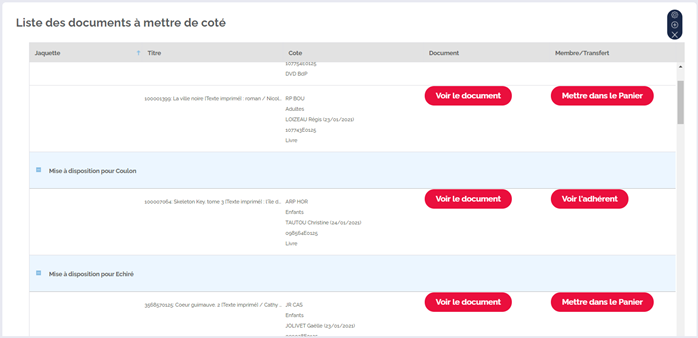
2. Cas pratique : Un usager dans une bib A demande un document situé en bib B
La plateforme BGM met automatiquement le portlet à jour chaque matin.
- Ainsi un document devant être transféré apparaîtra dans le portlet, il vous suffira de cliquez sur le bouton "Mettre dans le Panier".
Vous pouvez alors mettre physiquement le document dans le panier/caisse de transfert pour la navette.
- Allez dans la menu Transfert / Sélectionner un transfert : la liste des paniers de transferts disponibles s'affiche.
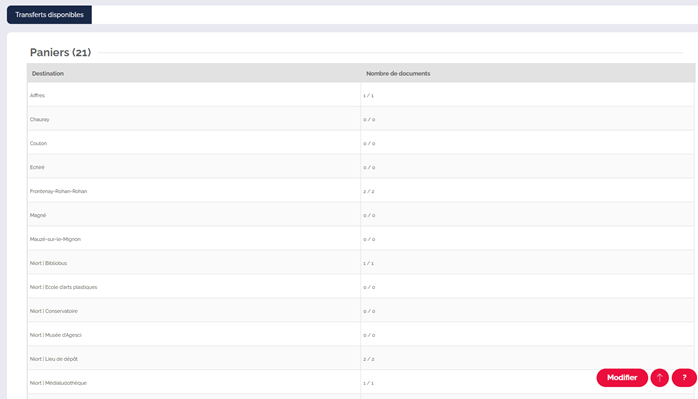
- Plusieurs actions sont disponibles, choisissez de transférer la totalité des paniers, ou sélectionnez les paniers à envoyer (maintenez la touche Ctrl du clavier pour une sélection multiple).
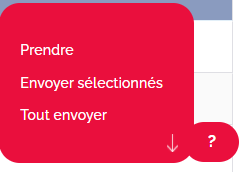
Les documents sont prêts à partir par la navette. Vous pouvez vérifier les transferts partis via le menu Transfert / Transferts partis.
- A réception du transfert des documents par la navette, la bib A devra : Aller dans le menu Transfert / Transferts à réceptionner.
Double cliquez sur la ligne à réceptionner.
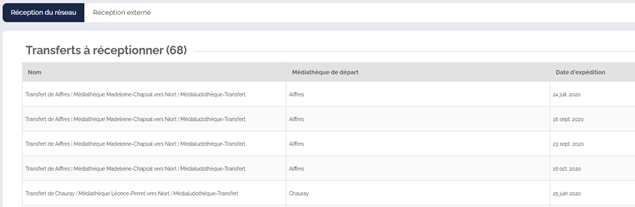
Le contenu du panier s'affiche, scannez les codes-barres, ou cliquez sur le bouton "réceptionner" pour réceptionner 1 ligne.
Cliquez sur "Tout réceptionner" pour réceptionner tout le contenu du panier.
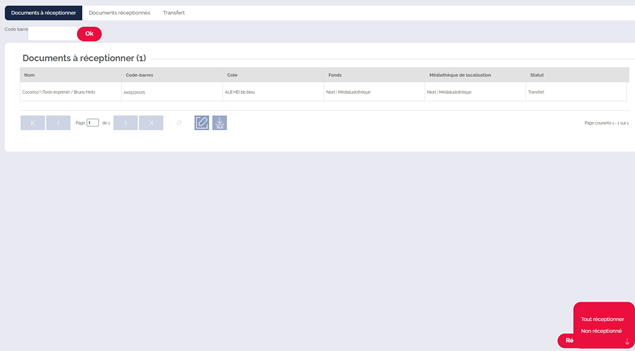
3. Cas pratique : Vous réceptionnez un document en retour (dans votre bib A) qui appartient à la bib B
- Scannez votre document en retour
- Un message apparaît : lire le message vous informant que le document est mis en transfert pour la bib B. (L'exemplaire est mis automatiquement dans le panier de transfert, Menu Transfert / Sélectionnez un transfert)
- Mettez physiquement votre document dans la caisse de transfert
- Il ne vous restera plus qu'à faire partir votre transfert (voir ci-dessus le cas pratique 2. pour l'envoi d'un transfert)
NB : Cas pratique : Vous réceptionnez un document en retour (dans votre bib A), document appartenant à la bib B, mais réservé dans une bib C. Le process sera le même la plateforme BGM gère les localisations et vous indique les paniers de transferts.
4. Cas pratique : Vous souhaitez prêter des documents à une autre bibliothèque du réseau
- Créez un panier avec les exemplaires à transférer (voir ici la création de paniers)
- Depuis l'onglet "création Transfert" : Indiquez une date de retour si souhaitée, la Médiathèque d'arrivée. Attention dans ce cas ne pas cocher la case "Définitif" : voir ici pour les transferts définitifs). Cliquez sur Créer un transfert.
- Vous pouvez consulter depuis le menu Transfert / Transferts partis la bonne prise en compte du transfert.
- Envoyer vos documents physiquement par la navette.
Créé avec HelpNDoc Personal Edition: Générateur de documentation Qt Help gratuit